CAD图纸如何转换DWF格式文件
- 来源: 金舟软件
- 作者:
- 时间:2025-03-06 18:05:13

金舟CAD转换器
-
官方正版
-
纯净安全
-
软件评分:
对于从事工程设计的小伙伴来说CAD肯定不会陌生。那么CAD图纸如何转换DWF格式文件呢?其实方法很简单,下面就以金舟CAD转换器为例来具体演示一下。
有的时候需要将CAD文件转换成DWF格式,因为DWF发布信息最精确最高效的一种文件格式,很经常会遇到将文件转成DWF格式的情况,下面就给大家分享一下CAD转成DWF的方法,一起来看看吧!
操作步骤:
第一步、双击打开软件,然后点击选择“CAD DWF互转”选项;
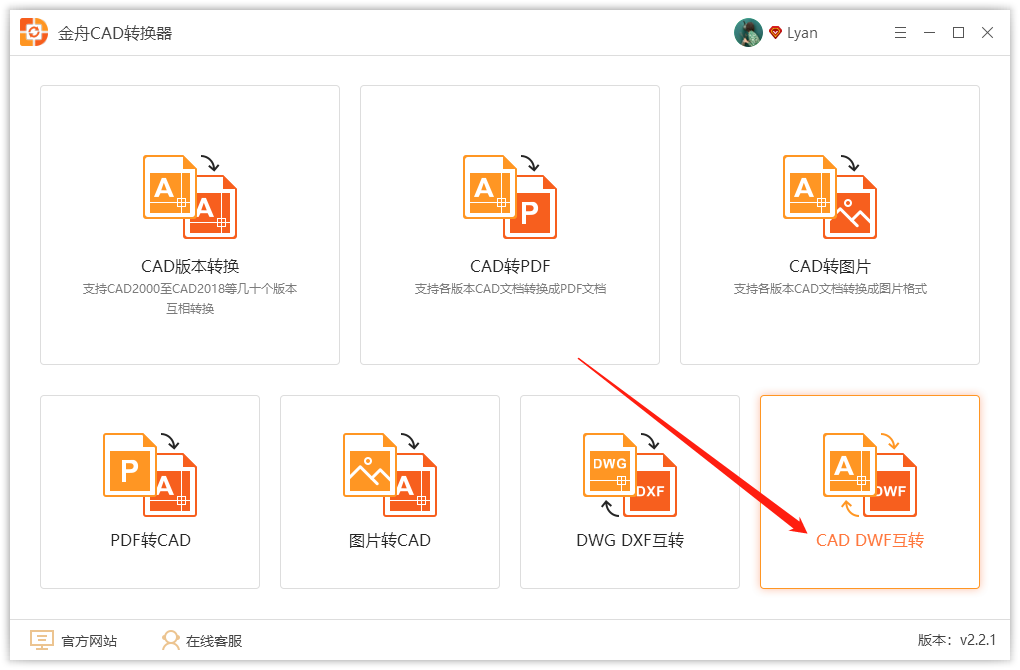
第二步、在这里,点击添加文件,将需要转换的CAD文件添加进来;
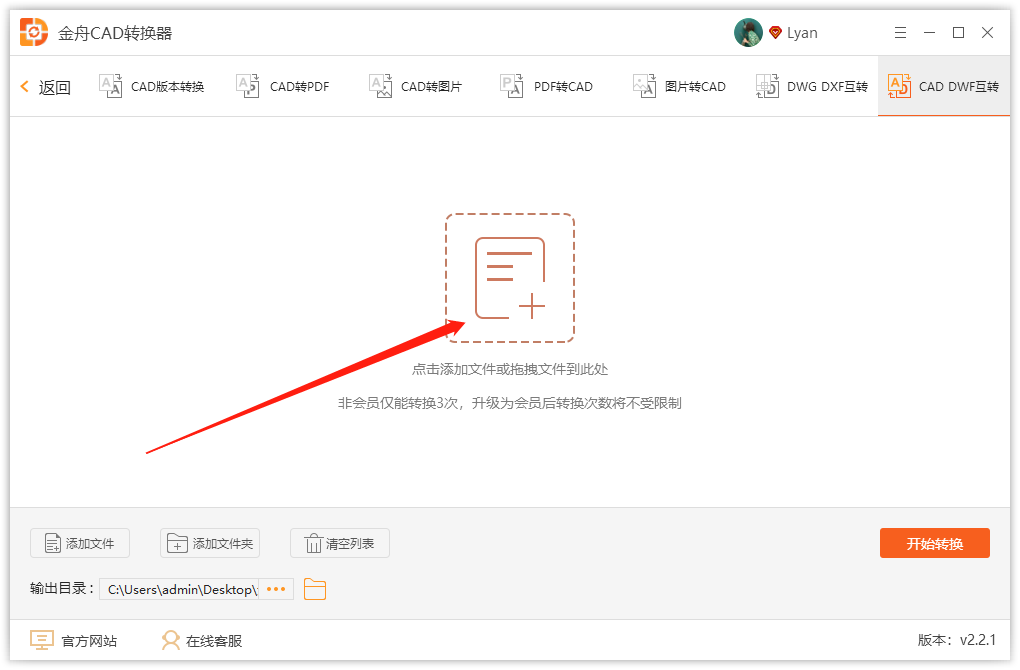
第三步、为了预览转换好的文件,在这里可以点击设置输出目录;
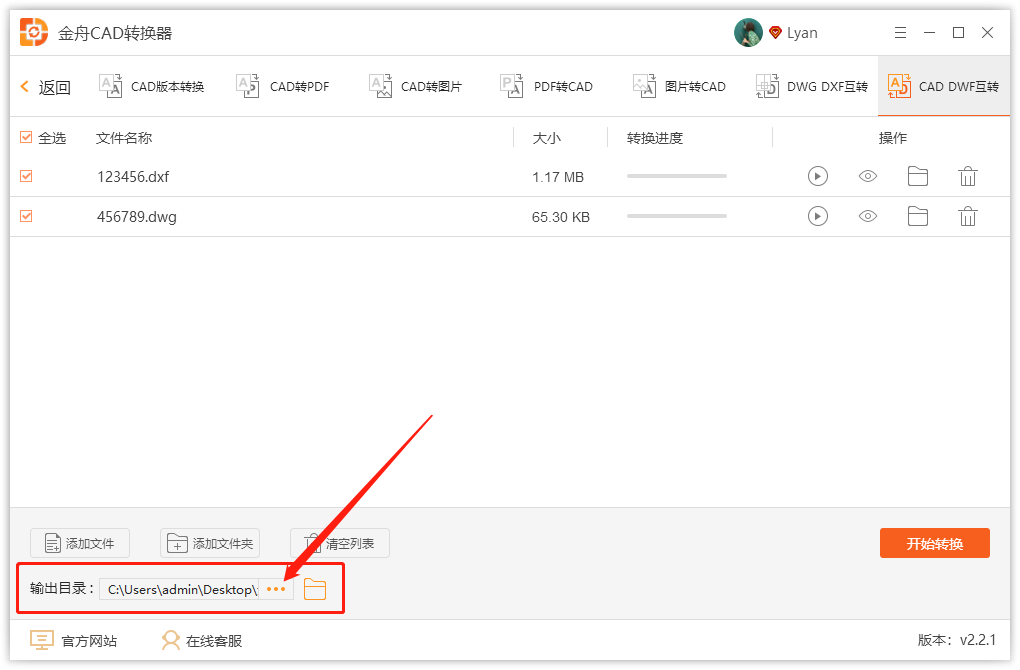
第四步、最后,点击右下角的“开始转换”即可;
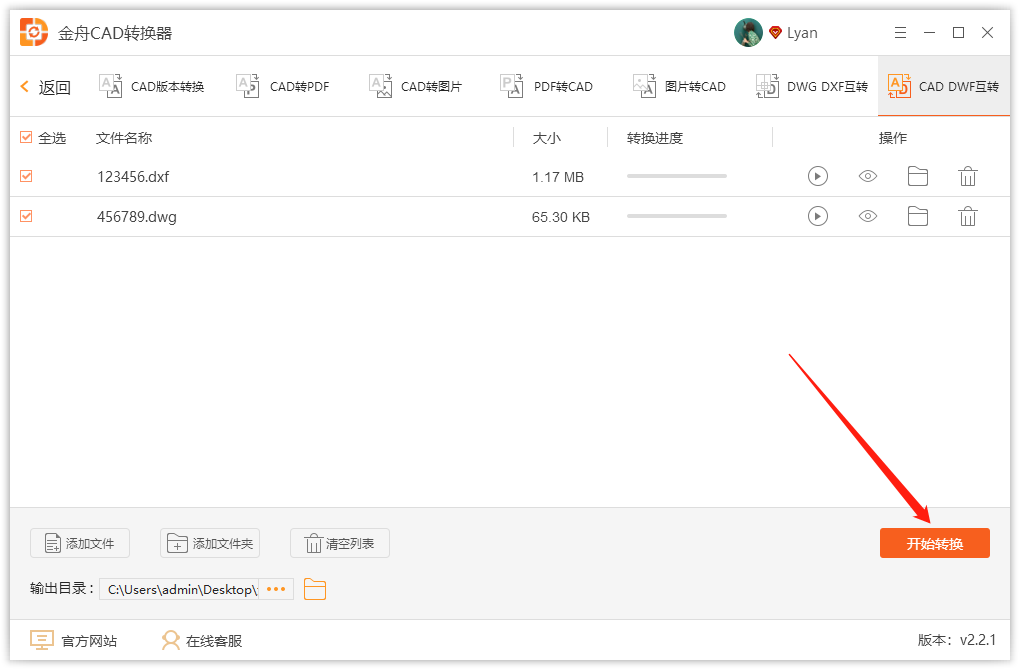
第五步、转换成功后,点击下方的“前往导出文件位置”浏览文件;
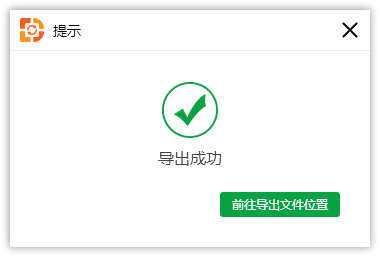
第六步、CAD编辑器打开转换好的dwf文件,以下就是转换好的啦!

以上就是CAD图纸如何转换DWF格式文件的操作步骤了,你学会了吗?更多CAD格式转换教程敬请关注金舟软件官网!
相关推荐:















































































































